编辑:系统城
2015-09-30 11:03:35
来源于:系统城
1. 扫描二维码随时看资讯
2. 请使用手机浏览器访问:
http://wap.xtcheng.cc/xtjc/4995.html
手机查看
近日Win10用户在更新微软每月推送的补丁时总是失败,无法成功安装,主要一部分原因在于Win10启用了UAC用户帐户控制,需要关闭UAC才能正常更新补丁。那么Win10怎么关闭UAC呢?来看下详细的图文教程。
操作步骤:
1、打开开始菜单---控制面板;
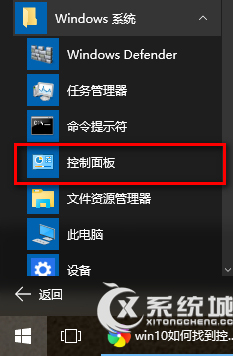
2、切换到大图标模式;
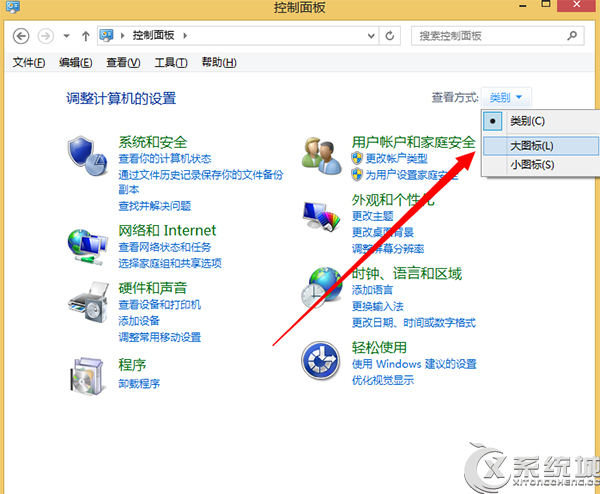
3、找到系统;
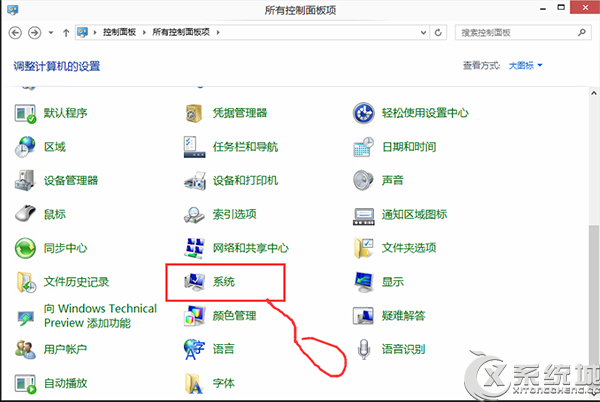
4、点击打开操作中心;
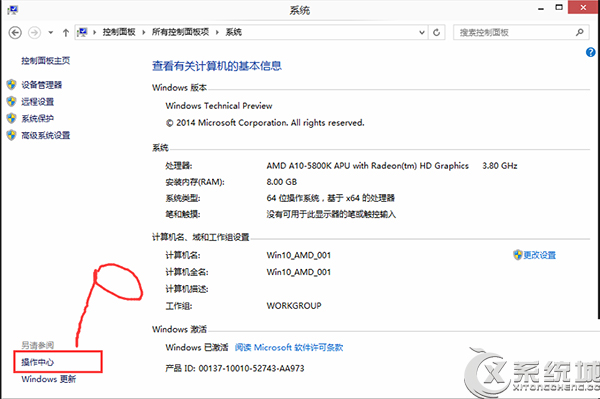
5、选更改用户帐户控制设置;
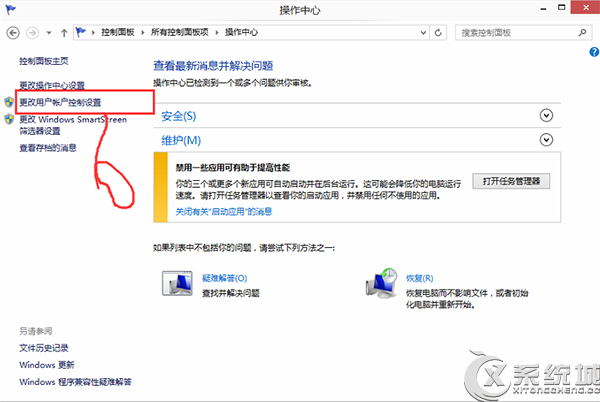
6、调整到适当位置;
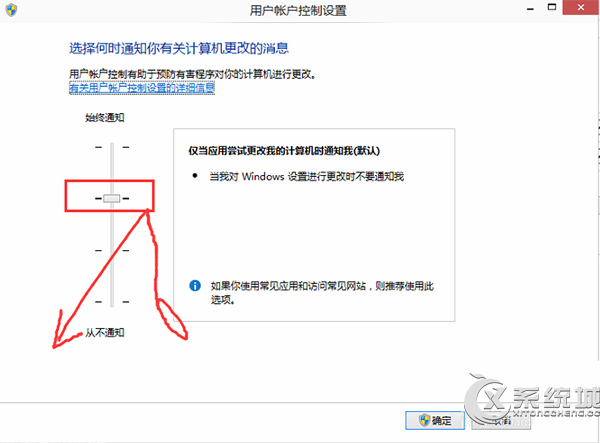
7、建议拉到底得了;
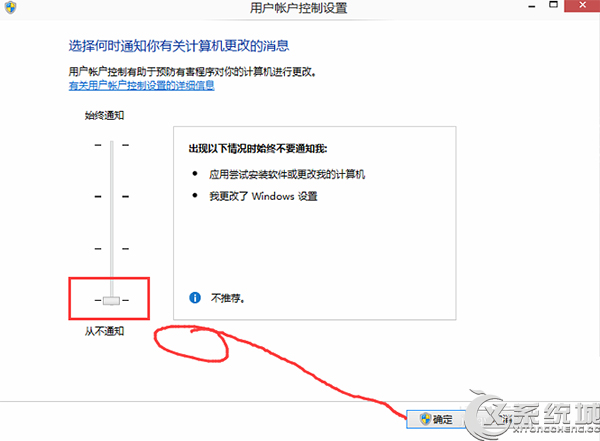
8、确定之后会提示你是否关闭。
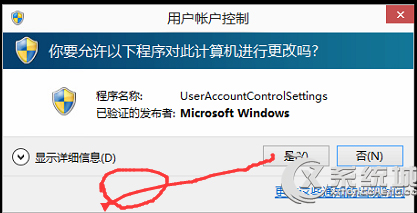
按照上述步骤就可以关闭Win10系统UAC用户帐户控制了,这个时候再更新系统补丁时就能正常升级了。

微软推出的Windows系统基本是要收费的,用户需要通过激活才能正常使用。Win8系统下,有用户查看了计算机属性,提示你的windows许可证即将过期,你需要从电脑设置中激活windows。

我们可以手动操作让软件可以开机自启动,只要找到启动项文件夹将快捷方式复制进去便可以了。阅读下文了解Win10系统设置某软件为开机启动的方法。

酷狗音乐音乐拥有海量的音乐资源,受到了很多网友的喜欢。当然,一些朋友在使用酷狗音乐的时候,也是会碰到各种各样的问题。当碰到解决不了问题的时候,我们可以联系酷狗音乐

Win10怎么合并磁盘分区?在首次安装系统时我们需要对硬盘进行分区,但是在系统正常使用时也是可以对硬盘进行合并等操作的,下面就教大家Win10怎么合并磁盘分区。